Eliminar el virus GandCrab2 (Guía de eliminación) - Actualización Mar 2018
Guía de eliminación del virus GandCrab2
¿Qué es Ransomware GandCrab2?
GandCrab continúa: la versión ransomware GandCrab2 ha sido lanzada
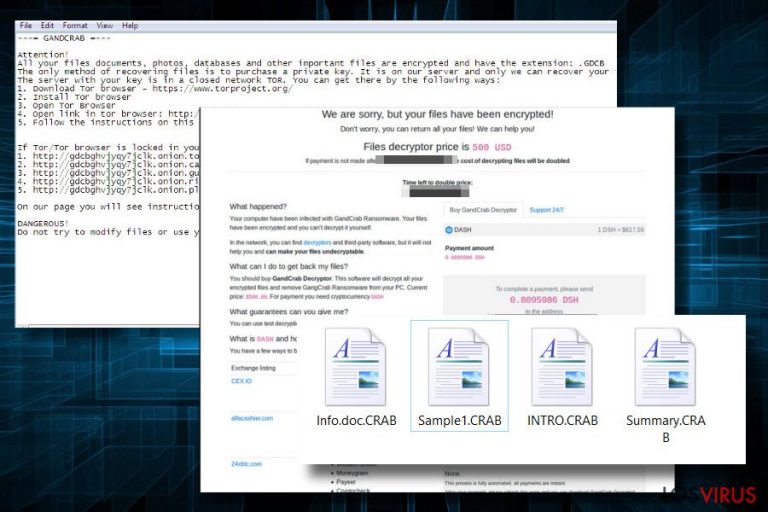
GandCrab2 o GandCrab v2 es un crypto-ransomware que ha sido desarrollado justo tras GandCrab, una de las formas más agresivas de ransomware pero cuyo desencriptador apareció este mismo año. Al igual que su predecesor, la nueva versión se distribuye a través de campañas de mala publicidad que conducen a las víctimas al exploit kit RIG. Sin embargo, también puede disfrazarse bajo los pop-ups de la estafa HoeflerText Font Update. Tras una infiltración exitosa, el ransomware añade la extensión de archivo .CRAB a cada uno de los datos afectados y genera la nota de pago denominada CRAB-DECRYPTO.txt.
El malware redirige a sus víctimas al un sitio TOR que contiene instrucciones donde se explica a las víctimas qué tienen que hacer para desbloquear los archivos bloqueados. Aunque la variante original de GandCrab2 demandaba 1200$ en forma de monedas Dash, la nueva versión que se ha detectado a comienzos de Marzo del 2018 pide 500$ a través de la misma moneda.
Sin embargo, los especialistas se burlan del intento de los desarrolladores del virus GandCrab2 para maximizar los beneficios, ya que el virus puede ser desencriptado usando el desencriptador gratuito para GandCrab disponible en NoMoreRansom. Sin embargo, los ladrones proporcionan un enlace a un tutorial de desencriptación en NoMoreRansom y asustan a la gente declarando falsamente que la herramienta no desbloqueará los archivos. Al contrario, los convertirá en ilegibles, dicen. Aún así, los expertos apuntan a que GandCrab2 (versión 1.0.0r) y GandCrab (v2.3.*) pertenecen al mismo grupo y pueden ser desencriptados de la misma manera.
Para protegerte del ataque del ransomware GandCrab2, ten cuidado con los archivos adjuntos a emails que sean .doc. A pesar del hecho de que estos emails spam pueden ser enviados por autoridades oficiales o pretender ser parte de fuentes legítimas, al abrir el archivo .doc adjunto a un email sospechoso puede ejecutar un script PowerShell, el cual crea los archivos sct5.txt o 128384.txt, a través de los cuales se conecta a un servidor remoto y descarga la carga explosiva del ransomware GandCrab2. En el caso de ataque de la estafa HoeflerText Font Update, el sistema queda infectado con el archivo Font_Update.exe, el cual descarga un script g.js y da acceso a una herramienta remota conocida como NetSupport, la cual ejecuta por completo el ransomware.
Aquellos cuyos archivos ya hayan sido bloqueados por GandCrab2 deberían eliminar este virus de inmediato. Para ello, te recomendamos que uses la herramienta FortectIntego, SpyHunter 5Combo Cleaner o Malwarebytes, ya que son lo suficientemente poderosas y neutralizarán todos los componentes relacionados. Siguiendo con una eliminación exitosa, deberías descargar el desencriptador gratuito provisto en NoMoreRansom y desbloquear todos tus archivos con él.

Los ciber ladrones distribuye los virus a través de campañas de malspam y falsas actualizaciones
Los desarrolladores de las infecciones maliciosas están acostumbrados a usar exploit kits. Sus propósitos son detectar las vulnerabilidades del sistema y abrir las puertas traseras para que las infecciones entren rápidamente en el sistema. Este particular ransomware se basa en la combinación de dos exploit kits – RIG y GrandSoft.
Normalmente, la gente queda expuesta a exploit kits enviándoles emails maliciosos con archivos adjuntos .doc infectados. Los emails spam están desarrollados de un modo que imitan a marcas o instituciones oficiales bien conocidas. En este caso particular, la gente obtiene un mensaje con el título Receipt Feb-21310 [ números aleatorios] enviado por [nombre aleatorios ]@cdkconstruction.org. La mayoría de las víctimas han denunciado que estos emails no se explayan más que con el título y solo indican el hecho de que hay un archivo «Doc adjunto». Ten cuidado, ya que los archivos adjuntos pueden también diferir, aunque normalmente las extensiones sospechosas suelen ser .EXE, .COM, .PIF, .SCR, .HTA, etc.
A parte del malspam, la gente puede acabar con este ransomware tras descargar un falso «Paquete de Fuentes para Chrome» en sitios webs hackeados. La gente puede quedar expuesta a dominios comprometidos al escribir mal el nombre del dominio o tras hacer click en anuncios infectados. La página web hackeada muestra un texto revuelto por defecto y genera una notificación que dice «The “HoeflerText” font wasn't found» e insta a la gente a instalar un falso paquete de fuente para ver el contenido en la web de forma normal.
Tutorial de eliminación de GandCrab2
La eliminación manual de GandCrab2 no es posible. En general, el virus ransomware no puede ser manualmente eliminado, ya que inyecta numerosos archivos, registros corruptos, cambia la configuración del inicio e inicia otros cambios en el sistema para evadir una fácil detección y eliminación.
Para eliminar el virus GandCrab2 y recuperar los datos, los expertos de senzavirus.it recomiendan a la gente que descarguen FortectIntego, SpyHunter 5Combo Cleaner, Malwarebytes u otro programa anti-malware legítimo. Si actualmente estás usando uno, asegúrate de actualizar su base de datos antes de ejecutar la comprobación.
No entres en pánico si no puedes abrir tu anti-virus. El virus GandCrab2 puede usar objetos de ayuda que bloquean cualquier herramienta de seguridad. En este caso, deberías intentar reiniciar el sistema en Modo Seguro con Funciones de Red o usar otro de los métodos para sobrepasar los muros del ransomware. Puedes aprender a deshacerte de GandCrab2 y recuperar los datos siguiendo las instrucciones paso a paso de abajo.
Guía de eliminación manual del virus GandCrab2
Ransomware: Eliminación manual de ransomware en Modo Seguro
Si el ransomware bloquea las herramientas anti-virus, intenta reiniciar el sistema en Modo Seguro con Funciones de Red y re-intenta abrirlo en este modo:
¡Importante! →
La guía de eliminación manual puede ser demasiado complicada para usuarios normales de ordenador. Requiere conocimiento técnico avanzado para ser seguida correctamente (si archivos vitales del sistema son eliminados o dañados, puede resultar en un compromiso completo de Windows), y también puede llevar horas completar. Por ello, te recomendamos encarecidamente que uses el método automático provisto provisto arriba.
Paso 1. Acceder en Modo Seguro con Funciones de Red
La eliminación manual de malware es mejor que sea eliminada en el ambiente de Modo Seguro.
Windows 7 / vista / XP
- Click en Inicio > Apagar > Reiniciar > Aceptar
- Cuando tu ordenador se active, empieza a pulsar el botón F8 (si esto no funciona, intenta con F2, F12, Supr etc. – todo depende del modelo de tu placa base) múltiples veces hasta que veas la ventana de Opciones de Inicio Avanzadas.
- Selecciona Modo Seguro con Funciones de Red desde la lista.

Windows 10 / Windows 8
- Click derecho en el botón Inicio y selecciona Configuración.

- Desliza hasta abajo y selecciona Actualizaciones y Seguridad.

- En el panel izquierdo de la ventana, elige Recuperación.
- Ahora desliza hasta encontrar la sección Inicio Avanzado.
- Click en Reiniciar ahora.

- Selecciona Solucionador de Problemas.

- Ve a opciones Avanzadas.

- Selecciona Ajustes de Inicio.

- Pulsa Reiniciar.
- Ahora pulsa 5 o haz click en 5) Habilitar Modo Seguro con Funciones de Red.

Paso 2. Acabar con los procesos sospechosos
El Administrador de Tareas de Windows es una útil herramienta que muestra todos los procesos en segundo plano. Si el malware está ejecutando un proceso, necesitas acabar con él:
- Pulsa Ctrl + Shift + Esc en tu teclado para abrir el Administrador de Tareas de Windows.
- Click en Más detalles.

- Desliza hasta la sección de procesos en segundo plano y busca cualquier cosa sospechoso.
- Click derecho y selecciona Abrir localización del archivo.

- Vuelve a procesos, click derecho y selecciona Finalizar Tarea.

- Elimina los contenidos de la carpeta maliciosa.
Paso 3. Comprobar los programas de Inicio
- Pulsa Ctrl + Shift + Esc en tu teclado para abrir el Administrador de Tareas de Windows.
- Ve a la pestaña Inicio.
- Click derecho en el programa sospechoso y elige Deshabilitar.

Paso 4. Eliminar los archivos del virus
Los archivos relacionados con malware pueden encontrarse en varios sitios dentro de tu ordenador. Aquí están las instrucciones que pueden ayudarte a encontrarlos:
- Escribe Limpieza de Discos en la búsqueda de Windows y pulsa Enter.

- Selecciona el disco que quieras limpiar (C: es tu disco principal por defecto por lo que es probable que sea el que contenga los archivos maliciosos).
- Desliza por la lista de los Archivos a eliminar y selecciona lo siguiente:
Temporary Internet Files
Downloads
Recycle Bin
Temporary files - Selecciona Limpiar archivos del sistema.

- Puedes también buscar otros archivos maliciosos ocultos en las siguientes carpetas (escribe esas entradas en la Búsqueda de Windows y pulsa Enter):
%AppData%
%LocalAppData%
%ProgramData%
%WinDir%
Una vez hayas finalizado, reinicia el PC en modo normal.
Eliminar GandCrab2 usando System Restore
En caso de que el primero método de eliminación no te haya funcionado, sigue estos pasos:
-
Paso 1: Reinicia tu ordenador para Safe Mode with Command Prompt
Windows 7 / Vista / XP- Click en Start → Shutdown → Restart → OK.
- Cuando tu ordenador esté activo, comienza a pulsar F8 múltiples veces hasta que veas la ventana de Advanced Boot Options.
-
Selecciona Command Prompt de la lista

Windows 10 / Windows 8- Pulsa el botón Power en la pantalla de logueo de Windows. Ahora pulsa y mantén Shift, el cual está en tu teclado y haz click en Restart..
- Ahora selecciona Troubleshoot → Advanced options → Startup Settings y finalmente pulsa Restart.
-
Una vez que tu ordenador esté activo, selecciona Enable Safe Mode with Command Prompt en la ventana Startup Settings.

-
Paso 2: Restaura tus archivos del sistema y configuraciones
-
Una vez aparezca la ventana Command Prompt, inserta cd restore y haz click en Enter.

-
Ahora escribe rstrui.exe y pulsa de nuevo en Enter..

-
Cuando una nueva ventana aparezca, haz click en Next y selecciona tu punto de restauración que sea anterior a la infiltración de GandCrab2. Tras hacer esto, haz click en Next.


-
Ahora haz click en Yes para comenzar la restauración del sistema.

-
Una vez aparezca la ventana Command Prompt, inserta cd restore y haz click en Enter.
Bonus: Recuperar tus datos
La guía que se presenta a continuación te intentará ayudar a eliminar GandCrab2 de tu ordenador. Para recuperar tus archivos encriptados, te recomendamos que uses una guía detallada por los expertos de seguridad de losvirus.es.Si tus archivos han sido encriptados por GandCrab2, puedes usar varios métodos para restaurarlos:
Data Recovery Pro – un programa que puede recuperar archivos encriptados por cualquier ransomware
Originalmente, la herramienta Data Recovery Pro fue desarrollada para recuperar archivos que hubiesen sido accidentalmente eliminados o perdidos por un fatal cierre o caída del sistema. Sin embargo, su motor de búsqueda poderoso y su función de recuperación ha hecho que Data Recovery Pro sea capaz de desencriptar los archivos bloqueados por virus ransomware.
- Descargar Data Recovery Pro;
- Sigue los pasos establecidos en Data Recovery e instala el programa en tu ordenador;
- Ejecútalo y escanea tu ordenador en busca de los archivos encriptados por el ransomware GandCrab2;
- Restauralos.
Función Versiones Antiguas de Windows – un método de recuperación de datos alternativo
Si creas puntos de restauración del sistema a menudo, entonces debes haber creado uno antes del ataque del malware GandCrab2. Habilitar la versión previa del sistema puede ayudarte a desencriptar archivos bloqueados.
- Encuentra un archivo encriptado que desees recuperar y haz click derecho en él;
- Selecciona “Properties” y ve a la pestaña “Previous versions”;
- Aquí, comprueba cada copia disponible del archivo “Folder versions”. Deberías seleccionar la versión que quieres recuperar y hacer click en “Restore”.
Recuperar los datos desde las Copias de Volumen Anteriores
Aunque la mayoría de los virus ransomware eliminan las Copias de Volumen de los datos, algunos fallan a la hora de hacerlo. No obstante, no hay modo de comprobarlo excepto que descargues ShadowExplorer e intentes recuperar los archivos encriptados usándolo.
- Descarga Shadow Explorer (http://shadowexplorer.com/);
- Sigue el Asistente de Configuración de Shadow Explorer e instala esta aplicación en tu ordenador.
- Ejecuta el programa y ve hacia el menú desplegable en la esquina superior izquierda para seleccionar el disco con tus datos encriptados. Comprueba qué carpetas son ahí;
- Click derecho en la carpeta que quieres restaurar y selecciona “Export”. Puedes también seleccionar dónde quieres que sea almacenada.
Usa el desencriptador gratuito para GandCrab2
El virus GandCrab2 puede ser descifrado con la ayuda del desencriptador para GandCrab que puede ser descargado desde NoMoreRansom.
Finalmente, deberías pensar en la protección contra crypto-ransomwares. Para poder proteger tu ordenador de GandCrab2 u otros ransomwares, usa un anti-spyware legítimo, como FortectIntego, SpyHunter 5Combo Cleaner o Malwarebytes
Recomendado para ti
Elige un apropiado navegador web y mejora tu seguridad con una herramienta VPN
El espionaje online ha tenido un gran impulso en los últimos años y la gente cada vez está más interesada en cómo proteger su privacidad online. Uno de los básicos se basa en añadir una capa más de seguridad – elegir el navegador web más privado y seguro.
No obstante, hay un modo de añadir una capa extra de protección y crear una práctica de navegación web completamente anónima con la ayuda de la VPN Private Internet Access. Este software redirige el tráfico a través de diferentes servidores, dejando tu dirección IP y geolocalización ocultas. La combinación de un navegador seguro y la VPN Private Internet Access te permitirá navegar sin sentir que estás siendo espiado o afectado por criminales.
Copia de seguridad de los archivos para uso posterior, en caso de ataque de malware
Los problemas de software creados por malwares o pérdidas directas de datos debido a una encriptación puede conducir a problemas con tu dispositivo o daño permanente. Cuando tienes copias de seguridad actualizadas, puedes fácilmente recuperarte tras un incidente y volver a la normalidad.
Es crucial crear actualizaciones de tus copias de seguridad sobre cualquier cambio en tus dispositivos, por lo que puedes volver al punto donde estabas trabajando antes de que el malware modificase cualquier cosa o tuvieses problemas en tu dispositivo a causa de pérdida de datos o corrupción del rendimiento.
Cuando tienes una versión previa de cada documento importante o proyecto, puedes evitar frustración y pérdidas. Es bastante útil cuando aparecen malwares de la nada. Usa Data Recovery Pro para llevar a cabo la restauración del sistema.







